excel中如何将一段时间的订单数统计出来
1、把鼠标光标放在表头,单击鼠标,选中我们的全部数据,当然也可以选择部分数据。

2、在空白的方框里写上“=”然后输入
这一条函数公式, =SUMPRODUCT((HOUR(I1183:I1232)>=20)*(HOUR(I1183:I1232)<=24))


3、打钩或回车即可。这样就可以轻松地算出我们所需要的订单数了。

1、用excel数据透视表进行统计,用excel打开我们的数据(我这里用excel2016版本,其他版本基本一样的)点击“插入”,点击“数据透视表”
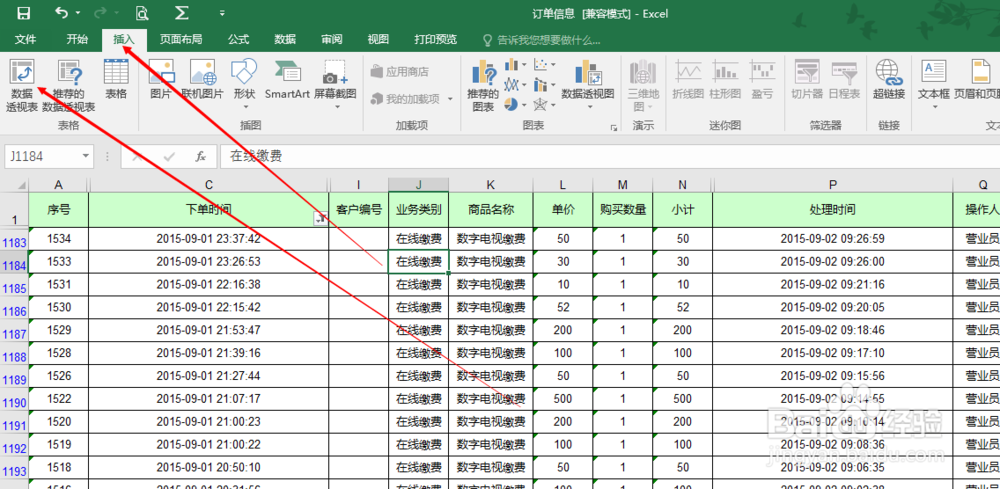
2、我们选择“新建工作表"

3、把下单时间分别放在”行“和”值“
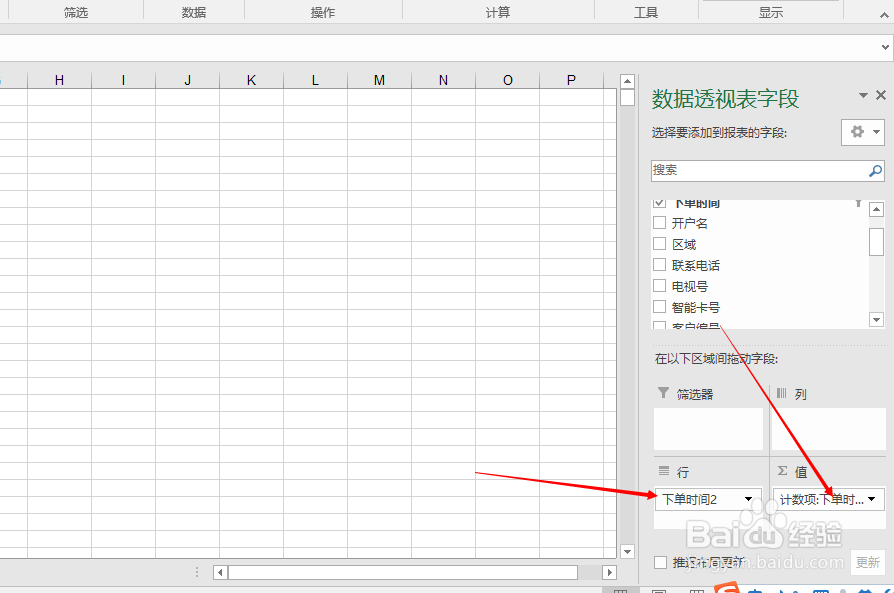
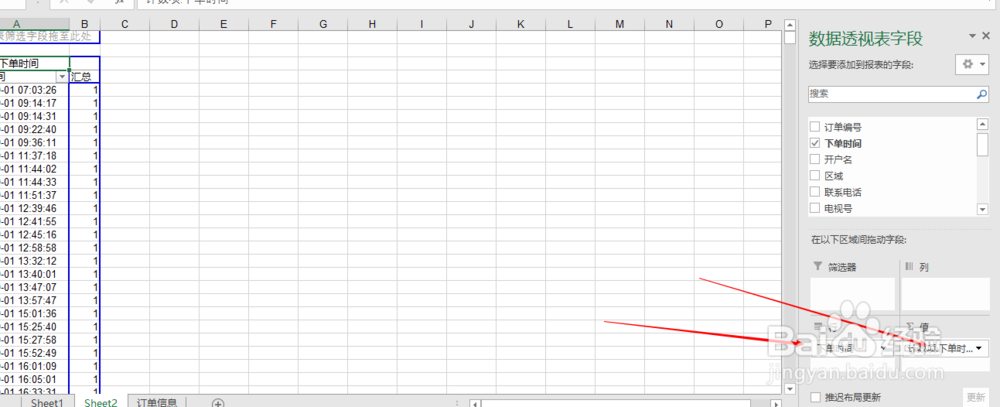
4、选择我们要统计的区域,我这里是选20点以下作为一组。20到24点是一组。选完后点击”分析“然后”组选择“(excel2010 的是点击“选项”,”将所选区域分组“)
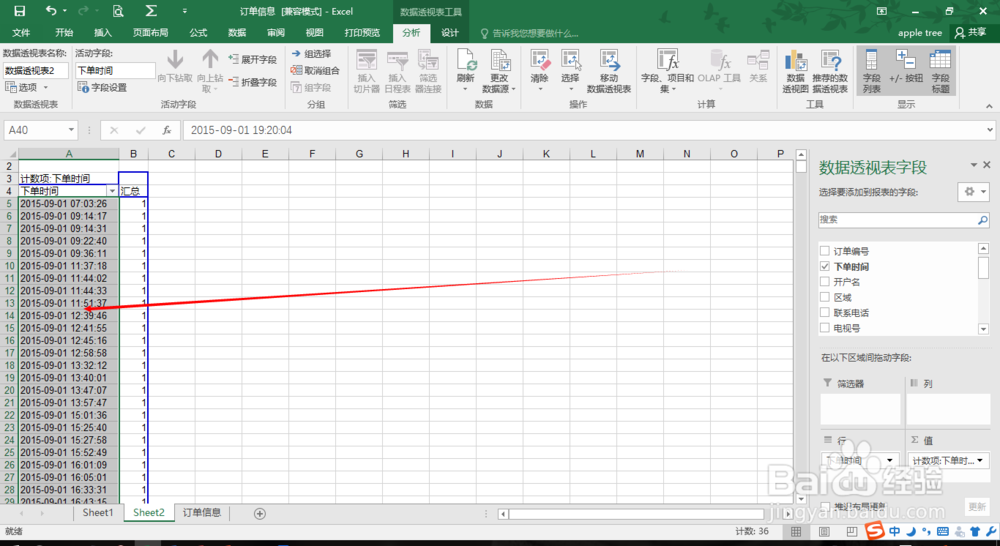
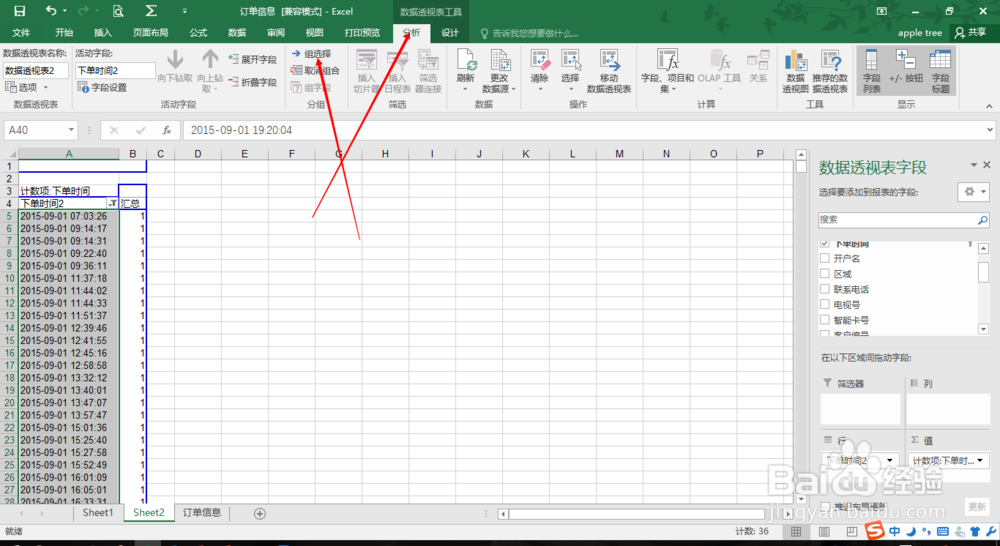
5、将统计好的20点以下的数据进行重命名。同理统计20到20点的数据,然后重命名
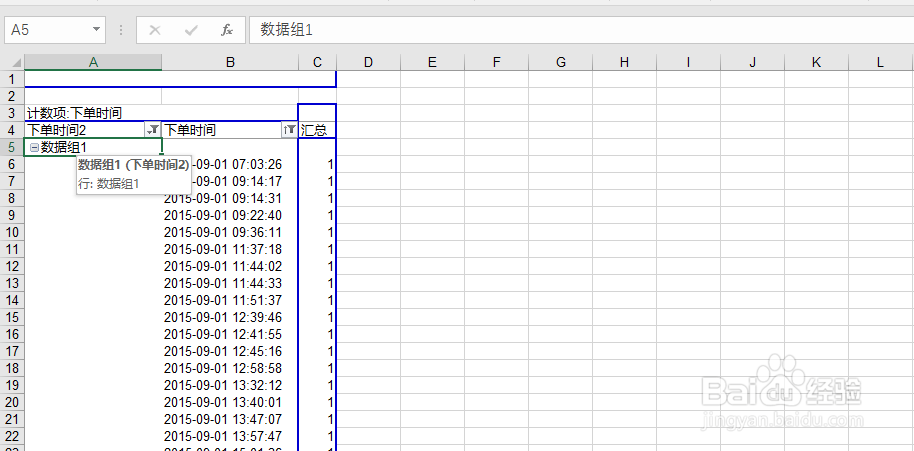
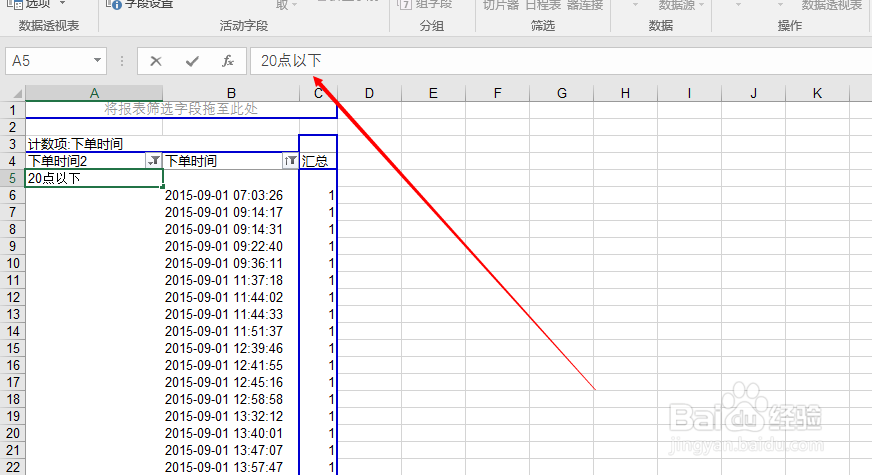
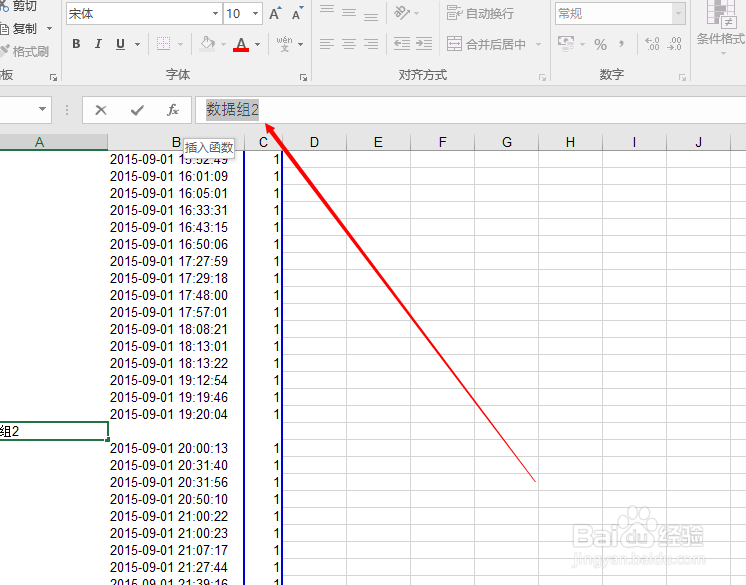
6、点击图中的减号,即可统计出20点以下和20到24点的数据
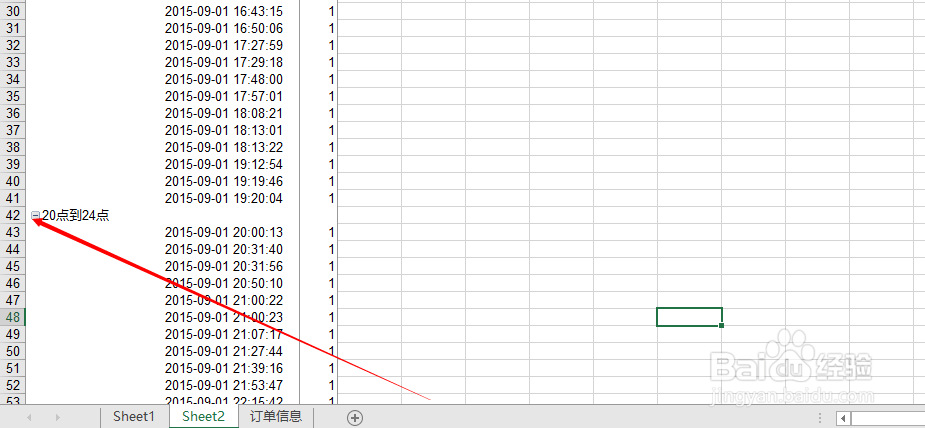
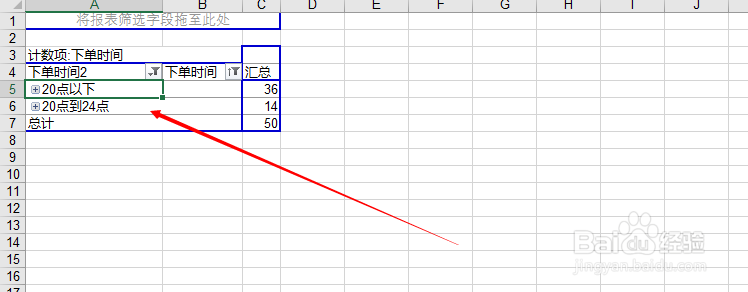
声明:本网站引用、摘录或转载内容仅供网站访问者交流或参考,不代表本站立场,如存在版权或非法内容,请联系站长删除,联系邮箱:site.kefu@qq.com。
阅读量:59
阅读量:65
阅读量:69
阅读量:35
阅读量:72